Instalar el sistema de impresión a través de PaperCut es muy sencillo, a continuación te contamos como hacerlo.
El proceso consta de 3 pasos, para los dos primeros tendremos que acceder a este link: Papercut
Paso 1:
Descargar el software desde el botón de "Download and run Mobility Print" y ejecutarlo para comenzar con la instalación.
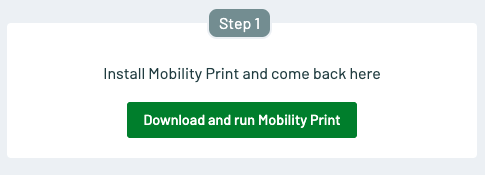
Una vez abierto pulsa el botón de Next.
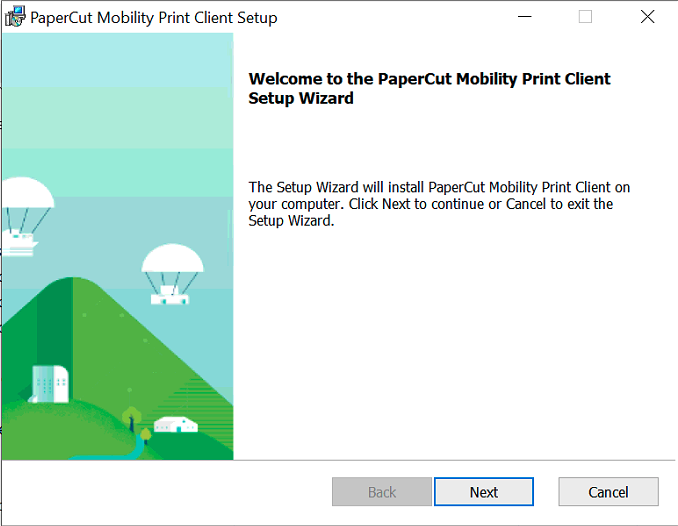
Una vez termine de cargar pulsar el Finish para terminar la instalación.
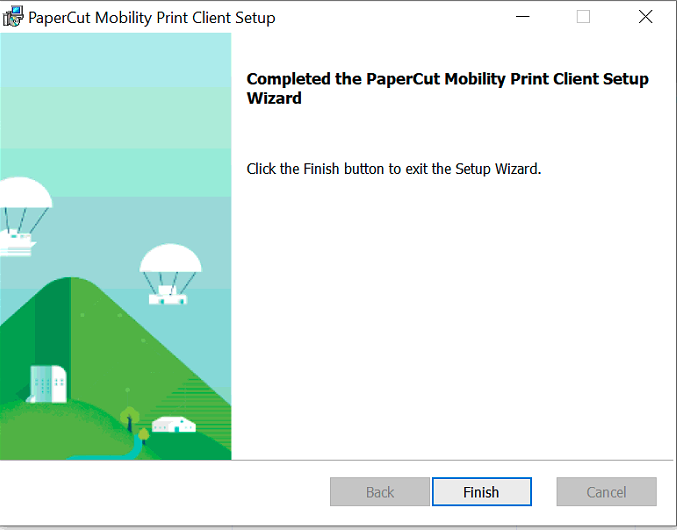
Paso 2:
En la web de papercut hacer click en "Connect and get my printers".
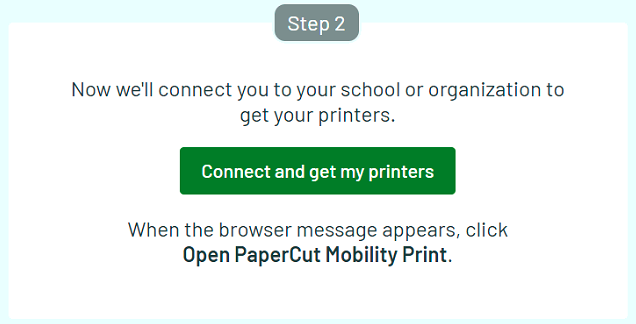
Se abrirá una ventana en el navegador donde tendremos que darle a "abrir".
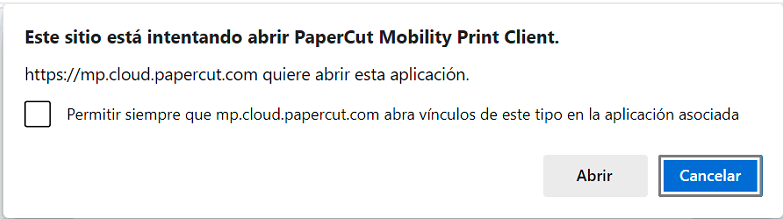
Con esto la impresora se abra quedado instalada en su equipo con el nombre de "RICOH_Virtual_MPC307_pl1 "
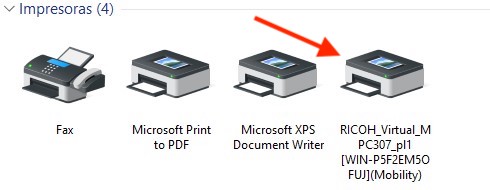
Paso 3:
La primera vez que imprimamos algo, nos saldrá una ventana pidiendo las credenciales, estas credenciales son las que tenéis en el correo de alta en papercut.
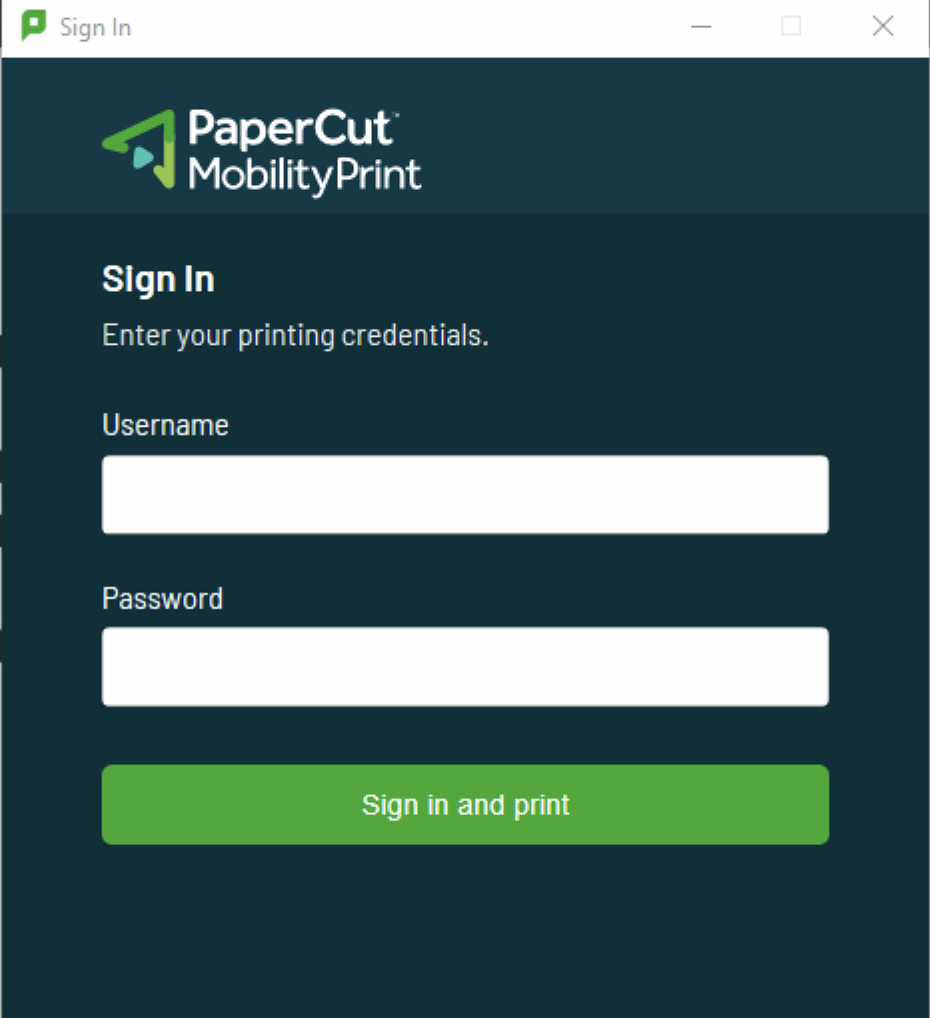
Comentarios
El artículo está cerrado para comentarios.